Menggunakan trial version tanpa batas
Tentunya saat ini kita memerlukan banyak perangkat lunak yang kita dapatkan hanya versi percobaan. Yang kadang-kadang sulit untuk memecahkan dan membuat versi trial ini menjadi versi berlisensi atau sudah terdaftar. Untuk jenis perangkat lunak yang belum terdaftar atau tidak berlisensi, Anda dapat menggunakan software berikut ini.
Time Stopper : menggunakan perangkat lunak Versi Trial selamanya tanpa Masa Berlaku
Time Stopper adalah perangkat lunak yang dapat menghentikan batas waktu untuk mencoba perangkat lunak dengan versi trial. Bila Anda menghentikan pengamatan waktu, Anda dapat menggunakan versi trial selamanya. Ketika Anda menghentikan waktu try-out versi menggunakan Time Stopper. Real time dan tanggal berjalan normal di sistem anda.
Cara Penggunaan Time STopper :
Jika Anda ingin membuat ikon untuk perangkat lunak Anda diubah trial dan tidak mau membuka Time stopper setiap kali kemudian gunakan tombol terakhir dalam perangkat lunak untuk membuat ikon baru. membuka perangkat lunak trial setelah itu dari baru dibuat ikon itu bisa berakhir.
◄ kembali halaman depan
Langkah mudah mengaktifkan Tema Window7

Windows 7 telah menciptakan tema-tema khusus untuk beberapa alasan dan tidak diaktifkan bila kita memilih wilayah sementara dalam menginstal windows 7. Tapi jangan khawatir kita dapat secara manual mengaktifkan tema tersebut dengan mengikuti 10 langkah sederhana.
1. Buka Windows Explorer
2. kemudian klik Organize, dan pilih Folder kemudian
Search Options.
3. Pilih View tab.
4. Pilih atau centang Show hidden files, folders and drivers dan hilangkan centang pada Hide
protected operating system files (Recommended). Jika diminta untuk konfirmasi, klik Yes.
5. Klik OK.
6. Ikuti path folder berikut: \Windows\Globalization\MCT\
7. Ada lima folder dalam nama dengan format MCT-XX (where XX is AU, CA, GB, US, or ZA)
globalisasi yang mewakili pengaturan untuk masing-masing daerah. Masuklah ke folder yang
Anda ingin mengaktifkan tema.
Catatan: AU, CA dan ZA daerah memiliki tema yang sama.
8. Buka folder Tema dalam folder yang dipilih.
9. Klik 2 X di XX.theme file menerapkan tema ke Windows 7 sistem desktop. Begitu tema yang
berjalan dan diaktifkan, tema akan diingat dan disimpan ke dalam pilihan Personalisasi,
sehingga pengguna dapat mengubah atau memilih tema lagi langsung dari pengaturan
Personalisasi layar.
10. Setelah semua selesai jangan lupa kembali ke Folder Options untuk mengembalikan
pengaturan dari 5 langkah pertama untuk menyembunyikan dan system yang terproteksi
file dan folder kembali.
◄ kembali halaman depan
15 Aplikasi Open-Source yang Perlu Anda Ketahui
Program open source tidak hanya bebas untuk digunakan, tetapi sebagian besar lebih efisien dalam hal sumber daya yang mereka butuhkan. Mereka jauh lebih ringan dibandingkan perangkat lunak berlisensi yang menggunakan sumber daya tinggi. Source code tersedia dengan perangkat lunak open source sehingga Anda dapat menyesuaikan aplikasi sesuai dengan kebutuhan Anda sendiri dengan syarat anda harus tahu bahasa pemrograman. Namun karena ketidaksadaran sebagian besar dari kita hanya tidak tahu alternatif-alternatif yang tidak hanya gratis, tetapi juga jauh lebih baik dalam performa, seperti Open source Mozilla Firefox mengalahkan Microsoft Internet Explorer.
Jadi di sini adalah 15 alternatif open-source gratisan dari aplikasi yang paling umum yang digunakan dalam penggunaan PC sehari-hari, Anda mungkin tidak tahu.
1. Mozilla Thunderbird
Mendukung E-mail klien dengan spam filtering, solid interface, dibangun di RSS Reader, semua didalam satu kotak masuk untuk semua alamat email Anda. Pengaturan alamat email secara otomatis tanpa pengaturan secara manual.
Download Page
2. K-Meleon
K-Meleon adalah sangat cepat, bisa kustomisasi dan ringan berjalan di web browser didasarkan pada layout engine Gecko yang dikembangkan oleh Mozilla yang juga digunakan oleh Firefox. K-Meleon bebas, perangkat lunak open source yang dirilis di bawah GNU General Public License dan dirancang khusus untuk sistem operasi Microsoft Windows (Win32).
Download Page
3. Pidgin
Pidgin adalah sebuah program chat yang memungkinkan Anda log in ke account di beberapa obrolan jaringan secara simultan. Ini berarti bahwa Anda dapat mengobrol dengan teman di MSN, berbicara dengan seorang teman di Google Talk, dan duduk di Yahoo chat room semua pada waktu yang sama.
Download Page
4. Blender
Blender adalah open source yang gratis pembuatan konten 3D, tersedia untuk semua sistem operasi
Download Page
5. Miro
Aplikasi ini dapat memainkan hampir semua file video dan menawarkan lebih dari 6.000 acara TV internet gratis dan video podcast. Dapat memainkan apapun jenis video (jauh lebih dari windows media player). Berlangganan video RSS, download, dan menonton semua dalam satu. mendukung file Torrent. Pencarian dan men-download dari YouTube dan lain-lain.
Download Page
6. VLC
Memutar file video lebih dari kebanyakan pemutar file video yang lain: Quicktime, AVI, DIVX, OGG, dan banyak lagi. dengan tampilan yang menyenangkan.
Download Page
7. Eraser
Eraser merupakan alat keamanan yang canggih untuk Windows yang memungkinkan Anda untuk sepenuhnya menghapus data sensitif dari hard drive dengan menimpa beberapa kali dengan pola yang dipilih dengan hati-hati.
Download Page
8. MP3 Book Helper
Program ini menyediakan fil Mp3 dengan cepat (ID3v1, ID3v2) dan Ogg / Speex / Flac Vorbis tags mengedit dan berfungsi untuk mengganti nama file. Massa Tag editing dilakukan dengan menggunakan variabel khusus & Regular.
Download Page
9. 7-Zip
Kompresi File dengan hasil kompresi membuat ukuran file menjadi lebbih kecil darei ukuran aslinya. Anda dapat menggunakan 7-Zip di komputer manapun, termasuk sebuah komputer dalam sebuah organisasi komersial. Anda tidak perlu mendaftar atau membayar untuk 7-Zip.
Download Page
10. KompoZer
KompoZer adalah sebuah sistem authoring web lengkap yang mengkombinasikan manajemen file web dan mudah digunakan untuk penyuntingan halaman web WYSIWYG.
KompoZer ini dirancang untuk sangat mudah digunakan, sehingga ideal untuk non-teknis pengguna komputer yang ingin menciptakan yang menarik, yang tampak profesional situs web tanpa perlu mengetahui HTML atau web coding.
Download Page
11. Handbrake
DVD to MPEG-4 ripper / converter. Handbrake adalah sebuah open-source, GPL-licensed, multiplatform, multithreaded video transcoder, tersedia untuk MacOS X, Linux dan Windows.
Download Page
12. Notepad ++
Notepad + + adalah software editor kode sumber dan pengganti Notepad yang mendukung beberapa bahasa.
Download Page
13. Paint.NET
Paint.NET adalah perangkat lunak untuk mengedit foto di komputer yang berplatform Windows. Fitur-fitur inovatif yang intuitif dan user interface dengan dukungan untuk lapisan, terbatas batalkan, efek khusus, dan berbagai alat yang berguna dan kuat.
Download Page
14. Audacity
Audacity merupakan aplikasi gratisan, perangkat lunak open-source untuk merekam dan menyunting suara. Hal ini tersedia untuk Mac OS X, Microsoft Windows, GNU / Linux, dan sistem operasi lain
Download Page
15. Filezilla
program FTP yang Bagus dan lengkap. FileZilla adalah perangkat lunak open source dibagikan secara gratis.
Download Page
◄ kembali halaman depan
Aplikasi membuat Setups atau Paket Installer
Membuat File setup profesional yang digunakan untuk membutuhkan skrip-powered installer, yang berarti belajar bahasa scripting baru dan menguasai pembuat installer solusi kompleks. Tetapi dengan begitu banyak para pembuat installer tugas ini jauh lebih mudah sekarang. Satu-satunya masalah adalah memilih di antara mereka yang ribuan pembuat dan setup installer scripters.
Pembuatan setup wizard akan mengambil hanya beberapa menit dan beberapa klik mouse untuk membuat paket instalasi profesional. Paket-paket ini cocok untuk distribusi melalui internet, melalui CD atau media lainnya.
Download ►(file size: 1.42 MB)|Website ►
◄ kembali halaman depan
Mengidentifikasi Core Informasi CPU
Jika Anda ingin mengetahui rincian teknis tentang sistem anda atau bagian di dalamnya, hal yang termudah adalah dengan membaca buku manual PC Anda. Tetapi jika anda memiliki petunjuk buku manual salah atau tidak pernah punya satu, Anda mungkin perlu untuk mengidentifikasi Intel motherboard dengan cara lain. Mengidentifikasi Motherboard Intel sering dapat dicapai dengan membuka kasus komputer dan memeriksa motherboard itu sendiri atau ini dapat dengan mudah dilakukan dengan sebuah program perangkat lunak.
CPU-Z adalah perangka lunak yang terbaik dan termudah untuk digunakan, aaplikasi yang mengumpulkan informasi pada beberapa perangkat utama dari sistem anda dan hal terbaik adalah utilitas kecil ini benar-benar bebas untuk digunakan.
- CPU seperti ini Nama dan nomor model, inti melangkah dan proses, Core tegangan, internal
dan eksternal clocks, clock multiplier, Supported instruksi set, Cache informasi.
- Mainboard (Vendor, model and revision,BIOS model and date,Chipset)
- Memory (Frequency and timings, Module(s))
-System (Windows and DirectX version installed)
Download ►
◄ kembali halaman depan
15 Mesin Pencari
Jutaan orang meng-upload file pada ratusan file yang terdapat di layanan web hosting dan orang-orang yang mencari file-file pada mesin pencari populer seperti Google, Yahoo, Ask dan Bing, tetapi mesin pencari tersebut dirancang untuk menelusuri halaman web yang lebih efisien. Meskipun mereka dapat mencari file, tapi hasil pencarian mereka sangat terbatas karena mereka mengambil file dari semua website dalam indeks besar.
Untuk mencari file khusus atau file yang di upload di hosting dan berbagi layanan, Anda harus mencari yang dirancang khusus oleh mesin pencari menelusuri dan membangun indeks mereka yang hanya terdiri dari file, seperti film, musik, permainan dan dokumen.
1. FileCrop.com
Sebuah mesin pencari yang cepat, pencarian di antara megaupload dan rapidshare. Pencarian populer belakangan ini dan dapat dilihat pada home page. Anda juga dapat menambahkan kotak pencarian ke situs Anda dan juga mengirimkan link untuk menambahkan dalam indeks mesin pencari.
2. SearchShared.com
Berdasarkan kustomisasi mesin pencari Google dengan mengambil link dari hampir semua file populer berbagi dan hosting situs web.
3. MegaDownload.com
Kebiasaan lain mesin pencarian Google dapat dilakukan pencarian di rapidshare, megaupload dan juga Mininova. Anda dapat mencari semua jenis file.
4. FileFab.com
FileFab adalah mesin pencari untuk isi host di situs berbagi file. Menggunakan FileFab Anda dapat mencari di Rapidshare, Megaupload, Uploading.com dan di gunakan untuk upload file situs dan layanan hosting.
5. SharingEngines.com
Sebuah mesin pencari yang sangat disesuaikan antarmukanya dan disesuaikan dengan hasil pencarian. Mendapatkan hasil dari semua file utama layanan hosting.
6. SearchRapidShare.com
Untuk mencari file host di Rapidshare.com, megaupload.com, Yousendit.com, Depositfiles.com, Badongo.com semua pada waktu yang bersamaan. Anda dapat menambahkan addon firefox untuk pencarian cepat.
7. JQD.org
Very clean interface. You can search for all types of files with torrents. Supports all major file hosting services.
Anda dapat mencari semua jenis file dengan tipe file torrent. Mendukung semua layanan hosting file utama
8. UVRX.com
uvrx pencarian dari semua layanan hosting file populer. Anda dapat memilih untuk mencari dari semua situs populer atau memilih untuk mencari dari siapa pun dengan mengklik pada setiap link.
9. FilesBay.net
Istilah populer yang dengan mudah untuk menemukan dari perpindahan tags clouds. Dapat mencari dari semua layanan hosting file populer.
10. RapidZearch.com
RapidZearch.com pencarian pada hampir semua file hosting, forum, pesan file untuk berbagi link. Anda dapat menambahkan ini di dalam daftar mesin pencari browser Anda untuk pencarian cepat.
11. FilesHunt.com
Sebuah pencarian Rapidshare dengan antarmuka sederhana. Top 200 pencarian semua tersedia di halaman rumah dan mengklik mereka akan membuka link langsung ke semua istilah pencarian populer.
12. RapidShareMegaUpload.com
Sebuah mesin pencari khusus antara rapidshare dan megaupload. Advance search opsi yang hilang tetapi baru-baru ini download file dapat dilihat pada home page.
13. Gappon.com
Gappon adalah mesin pencari file, yang memungkinkan Anda untuk menemukan link-host di rapidshare, megashares, megaupload dan situs hosting file lainnya seperti mediafire. Anda dapat menemukan file audio & video, aplikasi, permainan dan jenis file lainnya - dan men-download mereka dari penyedia
14. ShareMiner.com
A very customizable search engine that not only find common file formats but also find compressed (.zip/.rar) formats for more results. Popular searches and popular terms with their tags can be found on its home page.
Yang sangat fleksibel dalam kustomisasi mesin pencari yang tidak hanya menemukan format file umum, tetapi juga menemukan dikompresi (.zip / .rar) format dengan hasil lebih banyak. Pencarian populer dan populer istilah dengan tag mereka dapat ditemukan pada halaman muka.
15. Shufs.com
Shufs pencarian di Rapidshare, bandago, megaupload, mediafire dan zshare. Anda dapat menyesuaikan hasil tetapi dapat menginstal plugin browser dan widget untuk ditampilkan di situs Anda.
◄ kembali halaman depan
Terluka Parah, 50 Bonek Diturunkan di Solo
Terluka Parah, 50 Bonek Diturunkan di Solo
Sebanyak 50 suporter Persebaya Surabaya alias bonek yang terluka akibat lemparan batu diturunkan dari Kereta Api Pasundan di Stasiun Jebres, Solo, Jawa Tengah, Ahad (24/1). Delapan di antaranya dibawa ke Rumah Sakit Umum Daerah Dokter Moewardi, Solo. Terlihat seorang wanita di antara bonek yang luka.
Sebagian besar korban terluka di bagian kepala dan beberapa bagian tubuh lainnya. Mereka disambit batu oleh sejumlah warga yang dendam karena rumahnya dilempari lebih dulu. Itu terjadi saat para bonek berangkat ke Bandung. Warga pun membalas saat bonek pulang.
Download ►
◄ kembali halaman depan
Instalasi Windows XP tanpa menghapus Dokumen & Program Files
 Suatu hari mungkin kita pernah mengalami masalah dengan windows XP, windows yang terinstal sudah cukup lama dan kinerja windows semakin lambat sehingga terseok-seok untuk menjalankan aplikasi yang terdapat di dalamnya sehingga diperlukan instalsi Windows XP yang Fresh. Tetapi kita tidak inginkehilangan File yang terdapat di program file dan dokumen-dokumen yang terdapat di drive dimana windows XP terinstal saat ini.
Suatu hari mungkin kita pernah mengalami masalah dengan windows XP, windows yang terinstal sudah cukup lama dan kinerja windows semakin lambat sehingga terseok-seok untuk menjalankan aplikasi yang terdapat di dalamnya sehingga diperlukan instalsi Windows XP yang Fresh. Tetapi kita tidak inginkehilangan File yang terdapat di program file dan dokumen-dokumen yang terdapat di drive dimana windows XP terinstal saat ini.
Sedangkan partisi lain pada harddisk tidak mempunyai cukup ruang untuk membuat backup untuk dokumen dan ruang terbatas hard drive-nya tidak pernah memungkinkan kita untuk menyimpan setup untuk program-program yang dapat diinstal dalam sistem. Jadi dengan kondisi serba terbatas kita harus menyimpan semua program yang diinstal di folder "program files" . Tidak ada pilihan lain kecuali penghapusan folder di mana Windows menginstal file sistemnya di folder "WINDOWS".
Folder "WINDOWS" berisi semua file sistem, informasi dan pengaturan mengenai terinstalnya windows. Termasuk tema, suara, pengaturan dan yang paling penting dari semua adalah Registry. Windows Registry menyimpan semua informasi jenis tipe file, Paths dan pengatuan masing-masing dan setiap program yang terpasang pada hard drive/harddisk yang dapat dilihat melalui "Registry Editor". Jadi back up lengkap registry windows adalah langkah yang paling penting jika anda ingin menyimpan entri dan pengaturan dari semua program yang diinstal.
Jadi, Hanya menghapus folder "WINDOWS" berarti bahwa Anda tidak hanya dapat menyimpan account pengguna / dokumen dan program-program yang telah diinstal akan tetapi juga dapat menginstal Windows dari awal.
Ini kedengarannya sangat mudah tetapi itu tidak mungkin menghapus folder "WINDOWS" secara langsung bahkan dari safe mode atau command prompt. Untuk itu memerlukan setup CD bootable Windows XP.
Tapi pertama-tama jangan lupa langkah yang paling penting dari semua - Registry Backup.
Cara membuat Backup/cadangan Windows Registry:
1. KlikStart dari taskbar.
2. Buka RUN.
3. Ketik regedit dan tekan enter.
4. Klik File menu utama jendela Registry editor, lalu pilih "Export" dan menentukan jalan di mana Anda ingin menyimpan Backup.(Jangan pilih partisi yang akan di jadikan target instalasi windows).
Proses "Export" hanya beberapa saat dan ukuran backup berkisar antara 30-100 MB atau lebih dari itu ini benar-benar tergantung pada jumlah program yang terinstal.
Sekarang ikuti langkah-langkah untuk belajar bagaimana melakukan instalasi fresh "WINDOWS" tanpa menghapus "user account" yang ada, "Documents and Settings" dan program yang telah terinstal di folder "Program Files".
1. Setelah membuat backup/cadangan dari registri windows, Restart sistem anda dan Boot dari CD Setup Windows XP. (Pastikan CD bootable)
2. Setelah semua file akan di-load Anda akan terlihat langkah demi langkah setup meminta Anda untuk memilih satu pilihan pada setiap layar.
3. Tampilan pertama setelah semua file di-load, Tekan Enter untuk Lanjut untuk melanjutkan dengan setup. (Jangan tekan "R" untuk perbaikan pada layar ini)
4. Muncul screen Perjanjian Lisensi pada layar, tekan F8 untuk setuju dan melanjutkan.
5. Pada layar ketiga setup akan mencari instalasi Windows sebelumnya. Jika terdapat instalasi windows maka akan diminta untuk memperbaiki instalasi (dengan menekan 'R') atau tidak ada perbaikan dan terus (dengan menekan 'Esc' key).
6. Sekarang Tekan "R" pada layar ini untuk memperbaiki instalasi jendela.
7. Setup akan mencari dan menampilkan folder di mana terdapat instalasi windows sebelumnya "C:\ WINDOWS".Ini adalah kedua langkah yang paling penting hanya akan menghapus folder setup windows instalasi sebelumnya.
Anda akan diberikan 2 pilihan :
Esc - untuk Pilih folder yang berbeda untuk instalasi baru.
L - untuk menghapus folder di mana ia menemukan instalasi yang sudah ada.
Tekan "L" untuk menghapus folder.
8. tampilan berikutnya akan menampilkan daftar partisi dari hard drive anda, hati-hati pilih partisi yang sama di mana instalasi sebelumnya ditemukan Pilih partisi dan Tekan "Enter" untuk melanjutkan
9. Tekan"C" untuk melanjutkan proses setup pada layar berikutnya.
10. Pilihan pemformatan akan ditampilkan pada layar berikutnya. Pilih opsi terakhir "Leave the current option" untuk melewatkan proses format partisi dengan menekan "Enter".
Sisa dari proses setup di lakukan otomatis dan setup akan menyalin file ke hard drive dan setelah penyalinan selesai setup akan restart kemudian instalasi windows dimulai. Setelah setup proses instalasi lengkap selesai . Login ke Windows dan memeriksa partisi di mana windows diinstal. Anda akan melihat semua folder yang sama ada di folder "WINDOWS" tetapi folder ini berisi file-file sistem windows yang terinstall dari awal.
"Documents and Settings", "Program Files" dan folder lain di root direktori semua masih utuh dan belum tersentuh. Sekarang yang perlu anda lakukan adalah untuk mengembalikan cadangan registri yang telah di buat sebelum instalasi untuk membuat program-program anda bekerja sama dengan sebelumnya
Untuk mengembalikan backup/cadangan Windows Registry:
1. Klik Start dari taskbar.
2. Buka RUN.
3. ketik regedit dan tekan "Enter".
4. Klik menu File dari Registry editor, dan pilih "Import" dan browsing cadangan.
Setelah restorasi dan sistem reboot semua program Anda terinstal di folder "Program Files" dapat berjalan dengan baik denganinstalasi Windows yang baru.
◄ kembali halaman depan
Windows 7 Transformation Pack
Download dan nikmati indahnya tampilan Windows Se7eN Bosan dengan tampilan Windos XP dan bosan dengan semua theme yang sudah di pakai, ingin migrasi ke windows 7 tetapi perangkat keras yg masih menancap di PC kurang mendukung jangan panik & minder coba sebuah aplikasi ini, Windows 7 Transformation Pack alias "Seven Transformation Pack" akan mengubah seluruh user interface, termasuk Boot Screen, Welcome Screen, dan Visual Style, serta ikon baru, wallpaper, dan banyak lagi.
Bosan dengan tampilan Windos XP dan bosan dengan semua theme yang sudah di pakai, ingin migrasi ke windows 7 tetapi perangkat keras yg masih menancap di PC kurang mendukung jangan panik & minder coba sebuah aplikasi ini, Windows 7 Transformation Pack alias "Seven Transformation Pack" akan mengubah seluruh user interface, termasuk Boot Screen, Welcome Screen, dan Visual Style, serta ikon baru, wallpaper, dan banyak lagi.
Versi terbaru 3.0 dirilis pada 9 September 2009.
Tujuh Transformation Pack akan mengganti banyak user interface di Windows XP / Vista / Windows Server 2003. Ini dapat mengubah hal-hal seperti:




Download Windows 7 Transformation Pack for Windows XP/Vista
Updated: 9 September 2009
[filesize: 22.9 MB]
Alternate Download Link:
Mengoptimalkan Services di Windows XP
Windows XP memulai dengan banyak layanan(Service) yang berbeda, sebagai mesin dari seluruh sistem Windows. Namun, beberapa dari yang tersedia tidak akan ada gunanya untuk anda! Anda dapat mewujudkan kinerja sistem yang lebih tinggi. MSCONFIG, kemungkinan untuk mematikan tab layanan pada Layanan, seperti yang ditunjukkan di bawah ini Alerter:Sering kali layanan ini tidak digunakan. Dibutuhkan alert mengurus administrasi melalui jaringan untuk keperluan administrasi. Automatic Updates: Men-download dan menginstal Windows update. Jika Anda pikir Anda tidak memerlukan layanan ini, Anda dapat menonaktifkannya. Ingat bahwa situs Windows update tidak bekerja lagi tanpa layanan ini, sejak diperkenalkannya Windows XP SP2. Saya menyarankan untuk tetap tidak berubah. Bekerja dengan baik, layanan Pembaruan Otomatis juga membutuhkan Background Intelligent Transfer Service, Event Log dan Cryptographics Layanan. Computer Browser: Layanan ini daftar semua komputer dalam jaringan dan memberikan informasi ini ke komputer lain di jaringan, ketika ditanya untuk. Hal ini membuat browsing lebih cepat pada jaringan. Tidak ada kebutuhan untuk layanan ini, dan terutama tidak jika Anda tidak memiliki situasi jaringan. Distributed Link Tracking Client: Layanan ini hanya berlaku bila Anda menggunakan sistem file NTFS. Jika Anda tidak menggunakan sistem file ini, Anda dapat menonaktifkan layanan ini. Layanan ini akan memastikan bahwa file terhubung pada volume yang berbeda-beda (mungkin di suatu tempat pada jaringan) tetap terhubung. Jika file telah dipindahkan ke lokasi lain, link akan diperbarui oleh layanan ini. Error Reporting Service: Memungkinkan pilihan untuk sistem laporan kesalahan ke Microsoft. Tidak perlu untuk melakukan hal ini, cukup alasan untuk menonaktifkan layanan ini. Event Log: Layanan ini isu log dalam log file, yang dapat dilihat dengan Event Viewer (Control Panel, Administrative Tools, Event Viewer). Meskipun Anda mungkin berpikir itu tidak berguna, tidak menonaktifkan layanan ini tetapi tetap otomatis. Fast User Switching Compatibility: Jika Anda tidak perlu cepat beralih antara account pengguna, nonaktifkan fungsi ini. Fast switching account pengguna memungkinkan untuk meninggalkan aplikasi terbuka tanpa menyimpan data Anda. Jika tidak diperlukan, jangan gunakan fungsi ini, itu tidak selalu bekerja dengan baik. Help and Support: Tanpa layanan ini, Windows Bantuan dan Dukungan pusat tidak akan tersedia. Jika anda tidak memerlukan bantuan ini, aktifkan layanan ini untuk manual. IMAPI CD-Burning COM Service: Fungsi ini digunakan untuk dapat membakar CD-ROM dengan Windows Explorer (copy-paste file ke CD burner). Jika Anda tidak memiliki CD-burner, Anda dapat menonaktifkan layanan ini (atau beralih ke manual). Ada kemungkinan bahwa layanan ini menyebabkan kesulitan dalam kombinasi dengan perangkat lunak pembakaran lainnya. Indexing Service: Dengan layanan pengindeksan ini, Anda dapat melakukan pencarian lebih cepat pada komputer Anda. Semakin cepat datang mencari dengan biaya: yang pengindeksan konten, yang memperlambat komputer Anda. Layanan ini tidak diperlukan, saya menyarankan untuk menonaktifkan kinerja yang lebih baik secara keseluruhan. IPSEC-services: Mengatur IP kebijakan keamanan, mungkin tidak diperlukan untuk sistem anda. Messenger: Layanan Messenger memungkinkan pengiriman pesan melalui jaringan (itu tidak ada hubungannya dengan Live Messenger). Fungsi ini bekerja dengan perintah berikut: NET SEND 127.0.0.1 Halo (Start, Run ,..), Window pesan baru akan muncul jika layanan ini diaktifkan. Layanan ini juga tersedia dari internet, yang memungkinkan untuk menerima pesan aneh: alasan yang cukup untuk menonaktifkan layanan ini. NetMeeting Remote Desktop Sharing: Layanan ini memberikan kemungkinan untuk mengundang orang lain untuk mengakses komputer Anda sebagai remote desktop. Tidak perlu untuk layanan ini. Untuk masalah keamanan, lebih baik Anda menonaktifkan opsi ini. Performance Logs and Alerts: Pembuatan kinerja log off mungkin akan menurunkan performa sistem Anda: alasan yang cukup untuk menonaktifkannya, terutama jika Anda tidak pernah membaca file log. Portable Media Serial Number Service: Diperlukan untuk membaca nomor seri media player portabel apapun. Jika fungsi ini dinonaktifkan, ada tidak kesempatan untuk membuka (download) konten yang dilindungi. Print Spooler: Diperlukan untuk dicetak. Jika Anda tidak ingin memiliki pilihan untuk mencetak, Anda dapat menonaktifkannya. Protected Storage:Layanan ini memberikan kemungkinan untuk aman password (email, website, dial up ,..). Ingatlah bahwa password dapat dengan mudah diambil dengan perangkat lunak freeware (lihat item Walaupun masalah ini, saya lebih memilih untuk tetap pilihan ini otomatis. QoS RSVP: QoS mungkin tidak diperlukan untuk lalu lintas jaringan Anda, sehingga Anda dapat menonaktifkan layanan ini. Remote Access Auto Connection Manager: Jika Anda mendapatkan masalah dengan koneksi internet Anda, biarkan layanan ini otomatis. Jika Anda menggunakan router: menonaktifkan layanan ini. Remote Desktop Help Session Manager: Jika anda tidak memerlukan bantuan dari jauh (orang lain kontrol komputer Anda oleh undangan), nonaktifkan fungsi ini. Remote Registry: Berkat layanan ini, pengguna eksternal dapat membuat perubahan pada kunci registri melalui koneksi jaringan. Pilihan ini tidak aman, oleh karena itu lebih baik untuk menonaktifkannya. Routing and Remote Access: Jika tidak ada perlu dial dari orang lain ke komputer Anda, nonaktifkan layanan ini. Security Center: Service Pack 2 yang disediakan Windows XP dengan Pusat Keamanan. Pusat Keamanan memantau berfungsinya keamanan sistem anda (Windows update, firewall dan scan virus). Jika ada sesuatu yang tidak berfungsi sebagaimana mestinya, Anda akan diberitahukan secara terus menerus. Saya tidak dapat membayangkan mengapa Anda tidak bisa melakukannya sendiri, alasan yang cukup untuk menonaktifkannya. Server: Untuk berbagi file dan printer lokal dengan komputer lain pada jaringan Anda. Jika tidak ada kebutuhan untuk berbagi, menonaktifkan layanan ini. Shell Hardware Detection: Penting untuk memainkan otomatis perangkat tersambung (memory cards, CD/DVD). Smart Card: Tidak ada alasan untuk menjalankan layanan ini jika Anda tidak menggunakan smart card (e.g. for telebanking purposes). System Event Notification: Hampir tidak pernah digunakan. Biarkan layanan otomatis jika Anda memiliki jaringan atau PC portabel, nonaktifkan lain. System Restore Service:Layanan ini memungkinkan untuk mengembalikan sistem anda ke tanggal yang lebih awal jika sesuatu memang terjadi kesalahan yang serius. Layanan ini mengkonsumsi banyak performa sistem anda sementara Pemulihan Sistem tidak selalu berfungsi dengan baik (dan Anda dapat kehilangan data!). Menonaktifkan layanan ini adalah bantuan untuk meningkatkan performa sistem! Task Scheduler: Layanan ini memungkinkan tugas-tugas yang dijadwalkan otomatis (seperti secara rutin men-download virus definisi, tetapi juga prefetching yang meningkatkan kinerja Sytem!). Banyak aplikasi membutuhkan layanan ini. Jika Anda memilih untuk melakukan segalanya sendiri, Anda dapat menonaktifkan layanan ini. Saya lebih suka otomatis. Theme's: jika anda tidak memerlukan tampilan XP, nonaktifkan fungsi ini. Saya lebih suka otomatis. Windows Audio: diperlukan untuk memainkan suara, terserah Anda ..... Windows Firewall (ICF) / Internet Connection Sharing (ICS): Menyediakan komputer Anda dengan software firewall untuk koneksi internet Anda. Anda dapat menonaktifkan layanan firewall jika anda menggunakan firewall pihak ketiga (TIDAK pergi online tanpa firewall!). Selain fungsi firewall, layanan menyediakan kemungkinan untuk berbagi koneksi internet dengan komputer lain, yang tidak diperlukan ketika jaringan Anda dilengkapi dengan router. Windows Image Acquisition (WIA): Layanan ini digunakan untuk mentransfer gambar dari kamera / web cam atau pemindai. Biarkan layanan ini di manual jika Anda memiliki salah satu perangkat, lain menonaktifkan layanan ini. Windows Installer: Dibutuhkan untuk menginstal file setup MSI. Jangan menonaktifkan pilihan ini, jendela-jendela lain update tidak akan terinstall. Windows Search (if installed): Untuk mengindeks dan melakukan pencarian melalui extensi(personal) file. Jika fitur pencarian ini tidak digunakan, lebih baik untuk menonaktifkannya. Hapus cara pintas untuk Windows Search di folder Startup (Start, All programs) dan menonaktifkan toolbar Windows Search Toolbar (klik kanan taskbar, sub Toolbar) juga. Windows Time: Jika Anda lebih suka waktu di sistem Anda tetap up to date secara manual (jika diperlukan .....), tidak perlu untuk pembaruan otomatis: menonaktifkannya seperti yang Anda inginkan. Wireless Zero Configuration-service: Diperlukan untuk konfigurasi otomatis dari koneksi jaringan nirkabel Anda. Jika Anda tidak memiliki adaptor jaringan nirkabel, menonaktifkan layanan ini. WMI Performance Adapter: Tidak perlu untuk informasi performa, hanya performa? Menonaktifkan layanan ini. Hopefully useful.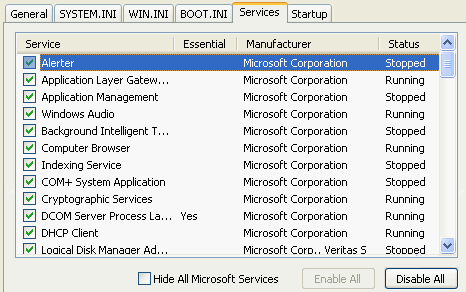
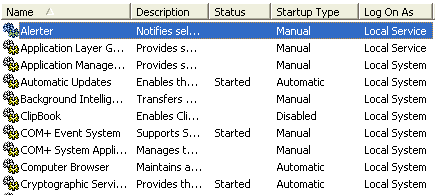
Terdapat banyak layanan(services) Windows. Kebanyakan dari layanan(services), Anda akan memerlukan untuk sistem Windows agar berfungsi baik, tetapi beberapa layanan(services)dapat dimatikan dengan aman untuk lebih memperingan kinerja sistem windows. Berikut adalah layanan(services) yang disebutkan, yang dapat diaktifkan (hampir) dengan aman untuk manual atau bahkan cacat. Baca informasi dengan hati-hati dan pastikan Anda mengerti apa layanan(services) dilakukan dan/atau tidak! Perlu diketahui bahwa kemungkinan masalah di masa mendatang mulai di sini (sehingga anda harus memperbaikinya di sini juga). Jika Anda tidak yakin tentang layanan, maka jangan melakukan perubahan untuk tipe startup! Jangan mengubah semuanya pada satu waktu, jika Anda tidak yakin apa yang mereka bagi. Jangan mematikan layanan yang tergantung pada layanan lain!
◄ kembali halaman depan
Menghapus Virus Melalui Command Prompt
Jika sebelumnya kita telah berkenalan dengan berbagai jenis virus marilah kita mulai menghapus virus-virus tersebut. Kita akan menghapusnya dengan tool standar bawaan Windows dengan sedikit modifikasi yaitu Command Prompt.
Sebelumnya telah dijelaskan beberapa file yang berpotensi atau digunakan oleh virus, diantaranya adalah autorun.inf, *.exe, *.pif, *.scr, *.vbs, *. _desktop.ini, desktop_.ini, Thumbs .db dan thumbs.com. File-file dengan ekstensi tersebutlah yang akan kita hapus manual dengan command prompt.
Bukalah command prompt yang tidak perlu aku jelaskan caranya. Setelah muncul jendelanya, ketikkan drive mana yang akan dituju lalu ditambah tanda titik dua “:” misalnya “D:” kemudian tekan enter. Kalau sudah masuk, kita tinggal masukkan perintahnya. Misalnya ingin menghapus file *.exe yang biasanya ekstensi ini yang paling banyak virus gunakan, ketikkan del *.exe /s kemudian tekan enter. Maka semua file yang berekstensi exe yang ada drive itu akan terhapus. Penambahan perintah”/s” artinya akan melaksanakan perintah hingga ke sub folder yang paling dalam. Tanpa perintah tersebut maka hanya akan berlaku pada folder/darive yang sedang aktif saja.
Sekarang satu jenis file pemicu sudah terhapus. Artinya satu kekhawatiran terhadap virus sudah berkurang. Selanjutnya lakukan penghapusan untuk jenis file yang lain yang sudah disebutkan di atas sehingga semuanya menjadi tuntas.
Biasanya virus sudah memproteksi diri dengan mengatur attributnya sendiri baik itu menjadi readonly, hidden biasa atau hidden secara system. File yang punya attribut readonly tidak bisa dihapus dengan cara di atas. Oleh karena itu perlu dilakukan reset attribut dengan command prompt. Perintahnya yaitu attrib –r –h –s –a /s. Attribut r artinya readonly, h artinya hidden, s artinya system atau orang-orang sering menyebuatnya super hidden sedangkan a artinya file archive atau arsip. Penambahan tanda minus (-) artinya untuk tidak mengaktifkan attibut setelahnya. Begitu pula kalau ingin mengaktifkannya tinggal tambahkan tanda plus (+).
Inilah tadi cara mengapus atau tepatnya membabat file yang berpotensi terhadap virus. Memang sangat beresiko. Seri berikutnya kita akan membahas bagaimana mencegah virus terus berkembang termasuk mengurangi resiko di atas
Download ►
◄ kembali halaman depan
Merubah Windows XP Palsu jadi Asli (100% Working)

Merubah Windows XP Palsu jadi Asli tidak perlu mendatangkan seorang pesulap atau paranormal sekalipun.
Windows Registry Editor Version 5.00
[HKEY_LOCAL_MACHINE\SOFTWARE\Microsoft\Windows NT\CurrentVersion\WPAEvents]
"OOBETimer"=hex:ff,d5,71,d6,8b,6a,8d,6f,d5,33,93,fd
"LastWPAEventLogged"=hex:d5,07,05,00,06,00,07,00,0f,00,38,00,24,00,fd,02
[HKEY_LOCAL_MACHINE\SOFTWARE\Microsoft\Windows NT\CurrentVersion]
"SubVersionNumber"=""
"CurrentBuild"="1.511.1 () (Obsolete data - do not use)"
"InstallDate"=dword:44cd8133
"ProductName"="Microsoft Windows XP"
"RegDone"=""
"RegisteredOrganization"="Icon Computer"
"RegisteredOwner"="Icon Computer"
"ProductId"="55274-083-1816955-22307"
"DigitalProductId"=hex:a4,00,00,00,03,00,00,00,35,35,32,37,34,2d,36,34,30,2d,\
38,33,36,35,33,39,31,2d,32,33,32,30,31,00,2e,00,00,00,41,32,32,2d,30,30,30,\
30,31,00,00,00,00,00,00,00,76,c7,64,cc,82,46,03,68,eb,53,4a,11,a5,85,03,00,\
00,00,00,00,b3,27,d3,44,1f,3c,3b,00,00,00,00,00,00,00,00,00,00,00,00,00,00,\
00,00,00,00,00,00,00,00,00,00,00,38,30,35,32,35,00,00,00,00,00,00,00,89,18,\
00,00,5c,10,78,54,7f,01,00,00,fc,1a,00,00,00,00,00,00,00,00,00,00,00,00,00,\
00,00,00,00,00,00,00,00,00,00,00,00,00,00,00,00,00,3a,db,c2,b8
"LicenseInfo"=hex:33,8f,a0,1f,f1,70,1e,70,76,91,0c,85,8d,d8,72,e6,22,81,8b,ae,\
5c,a3,55,fb,a2,d3,ba,60,f6,d0,4e,4a,37,85,5d,00,86,39,5b,db,dd,fc,35,91,3c,\
ca,d4,43,81,22,ca,82,5a,f6,47,08
hal-hal yang harus anda lakukan adalah :
- buka notepad di komputer anda, atau ketik [start] >[run] dan ketikan "notepad" (tanpa tanda koma")
- Copy script yang diatas, dan paste di dalam notepad anda
- Kemudian, ganti tulisan yang saya beri warna merah dengan tulisan yang anda inginkan, yang nantinya akan tampil di system properties seperti gambar dibawah ini.
- Setelah itu, kemudian klik [File] > [Save As] dan beri nama dengan CurrentVersion.reg
- Lalu, Merge file tersebut dengan klik 2x atau klik kanan filenya kemudian pilih [merge]
- Dan akan muncul berupa pop-up yang menyatakan bahwa apakah anda bersedia memasukkan file yang anda buat tadi untuk dimasukkan kedalam registry, dan pilih yes.
- kemudian restart komputer anda.
- Untuk melakukan cek tersebut anda membutuhkan suatu software yang bernama WGAPluginInstall, dapat di download disini. kemudian anda install software tersebut seperti biasa.
- Setelah selesai, lakukan pengecekan windows anda ke situs microsoft disini
- Bila muncul seperti gambar dibawah ini maka windows anda dinyatakan ASLI!!!
- SELAMAT !!!
Selamat Mencoba...
Source ►
◄ kembali halaman depan
Internet Download Manager 5.18 full

Internet Download Manager (IDM) adalah alat untuk meningkatkan kecepatan download sampai 5 kali, melanjutkan dan jadwal mingguan. Comprehensive error recovery dan melanjutkan kemampuan akan restart download rusak atau terputus karena kehilangan koneksi, masalah jaringan, komputer shutdowns, atau listrik padam tak terduga. Antarmuka pengguna grafis sederhana membuat IDM user friendly dan mudah untuk use.Internet Download Manager memiliki logika yang pintar men-download accelerator yang dinamis cerdas fitur segmentasi file dan multipart aman untuk mempercepat download teknologi download Anda. Berbeda dengan manajer dan akselerator download Internet Download Manager segmen file yang didownload secara dinamis selama proses download dan reuses tersedia koneksi tanpa tambahan menghubungkan dan login tahap-tahap untuk mencapai kinerja percepatan terbaik.
Internet Download Manager mendukung proxy server, ftp dan protokol http, firewall, pengalihan, kue, otorisasi, MP3 audio dan isi video MPEG pemrosesan. IDM diintegrasikan ke dalam Microsoft Internet Explorer, Netscape, MSN Explorer, AOL, Opera, Mozilla, Mozilla Firefox, Mozilla Firebird, Avant Browser, MyIE2, dan semua browser populer lainnya untuk secara otomatis menangani download Anda. Anda juga dapat menarik dan menjatuhkan file, atau menggunakan Internet Download Manager dari baris perintah. Internet Download Manager dapat memanggil modem Anda pada waktu yang ditetapkan, download file yang Anda inginkan, lalu menutup telepon atau bahkan mematikan komputer Anda bila dilakukan.
Download ►
◄ kembali halaman depan
Membuat Animasi Label Clouds
Tutorial tentang bagaimana membuat widget label / kategori dalam bentuk animasi flash seperti gambar di samping. Widget tersebut biasa di gunakan oleh pengguna mesin wordpress, namun jika anda sebagai pengguna mesin blogger ingin memasang widget tersebut untuk lebih membuat blog anda menarik, anda bisa melakukannya.
Anda tertarik juga untuk memasang widget ini? berikut adalah langkah-langkahnya :
- Login ke blogger dengan ID anda.
- Klik Tata Letak.
- KLik tab Edit HTML.
- Klik tulisan Download Template Lengkap. silahkan backup dulu templatenya biar aman.
- Cari kode yang mirip dengan kode di bawah ini :
<b:section class='sidebar' id='sidebar' preferred='yes'>
Copy lalu paste kode di bawah ini di bawah kode yang tadi ;
<b:widget id='Label99' locked='false' title='Labels' type='Label'>
<b:includable id='main'>
<b:if cond='data:title'>
<h2><data:title/></h2>
</b:if>
<div class='widget-content'>
<object type="application/x-shockwave-flash" data="http://halotemplates.s3.amazonaws.com/wp-cumulus-example/tagcloud.swf" width="250" height="200" allowscriptaccess="always" >
<param name="movie" value="http://halotemplates.s3.amazonaws.com/wp-cumulus-example/tagcloud.swf" />
<param name="bgcolor" value="#ffffff" />
<param name="flashvars" value="tcolor=0x000000&mode=tags&distr=true&tspeed=100&tagcloud=<tags>
<b:loop values='data:labels' var='label'>
<a expr:dir='data:blog.languageDirection' expr:href='data:label.url' style='12'><data:label.name/></a>
</b:loop>
</tags>" />
<p>Blogumulus by <a href='http://www.roytanck.com/'>Roy Tanck</a> and <a href='http://www.bloggerbuster.com'>Amanda Fazani</a></p>
</object>
</div>
<b:include name='quickedit'/>
</b:includable>
</b:widget>Klik tombol SIMPAN TEMPLATE
Selesai.
Seharusnya dengan langkah di atas, anda sudah mempunyai sebuah label atau kategori dalam bentuk animasi flash. Akan tetapi agar lebih pas dengan template yang anda gunakan, ada beberapa yang bisa di ubah pada kode di atas, misal :
Untuk mengubah lebar widget :
width="250"
Nilai “250” adalah lebar widget sebesar 250 pixel. Nilai ini bisa anda ganti sesuai kebutuhan, misal : 300
Untuk mengubah tinggi widget :
height="200"
Nilai “200” adalah tingg widget sebesar 200 pixel. Nilai ini bisa anda ganti sesuai kebutuhan, misal : 250
Untuk mengubah warna background ":
<param name="bgcolor" value="#ffffff" />
Tulisan “ffffff” adalah kode warna untuk putih, jika anda ingin mengubahnya, gantilah kode warna tersebut dengan kode warna yang anda inginkan. Contoh : kode warna untuk hitam adalah “000000”.
Untuk mengubah warna tulisan ":
<param name="flashvars" value="tcolor=0x000000&
Tulisan “000000” adalah kode warna untuk hitam, jika anda ingin mengubahnya, gantilah kode warna tersebut dengan kode warna yang anda inginkan. Contoh : kode warna untuk putih adalah “ffffff”.
Dan jika anda mengerti lebih banyak, anda bisa mengubah yang lain- lainnya pula.
Selamat mencoba!
Mempercantik blog dengan slideshow
Berbeda dengan slider yang memanfaatkan Jquery seperti yang sudah diulas oleh o-om.com, pada slider kali ini sifat bahkan bentuknya lebih simple sehingga bisa diletakkan sebagai widget di sidebar. EasySlider1.5 jQuery memanfaatkan script dari CSS Globe yang pada awalnya tidak memiliki auto scroll. Untungnya Choen telah melakukan reparasi ulang dan menambahkan fasilitas auto scroll dengan meminjam scrip dari CMSlounge sehingga dengan sedikit penyesuaian, EasySlider1.5 jQuery bisa dimanfaatkan oleh member blogspot.
Instalasi Pada Template
Masuk ke Edit HTML. Lakukan backup dan masukkan Easy Jquery berikut sebelum </head>
<script src='http://ajax.googleapis.com/ajax/libs/jquery/1.3.2/jquery.min.js' type='text/javascript'/>
<!-- JS easySlider -->
<script src='http://choenblogspot.googlecode.com/files/easySlider1.5.js' type='text/javascript'/>
<script type='text/javascript'>
$(document).ready(function(){
$("#slider").easySlider({
auto: true,
continuous: true
});
});
</script>
<!-- End JS easySlider -->
Cari ]]></b:skin> dan letakkan CSS berikut diatas ]]></b:skin>
/* CSS easySlider */
#containerSlider {
width:210px;
height:110px;
margin:0 40px;
padding:0;
position:relative;
}
#prevBtn, #nextBtn {
display:block;
margin:0;
overflow:hidden;
padding:0;
text-indent:-8000px;
}
#slider ul, #slider li {
list-style:none;
margin:0;
padding:0;
text-indent:0;
}
#slider, #slider li {
overflow:hidden;
width:210px;
height:110px;
margin:0 auto;
}
#slider {
margin-left:0;
background:#ccc;
border:1px solid #999;
}
#prevBtn, #nextBtn {
display:block;
height:34px;
left:-20px;
position:absolute;
top:38px;
width:31px;
}
#nextBtn {
left:200px;
}
#prevBtn a, #nextBtn a {
background:transparent url(http://lh3.ggpht.com/_dfnTVAxeWMI/SsiVVC6KWDI/AAAAAAAACbI/PPeBfsVUs30/s800/prev.gif) no-repeat scroll 0 0;
display:block;
height:34px;
width:31px;
}
#nextBtn a {
background:transparent url(http://lh3.ggpht.com/_dfnTVAxeWMI/SsiVVAwivSI/AAAAAAAACbM/rWvFhU-sWa0/s800/next.gif) no-repeat scroll 0 0;
}
#slider img {
background:#ccc;
padding:5px;
width:200px;
height:100px;
}
Sample menggunakan ukuran 200x100px. Untuk ukuran bisa anda ganti sesuka hati dengan mengubah size width dan height. Kalau sudah selesai jangan lupa disimpan.
Instalasi Pada Elemen Halaman
Masuk ke Elemen Halaman->Tambah gadget->HTML/Javascript, dan pastekan kode berikut:
<div id="containerSlider">
<!-- START CONTENT SLIDER -->
<div id="contentSlider">
<!-- START SLIDER -->
<div id="slider">
<ul>
<li><a href="http://deconstructioncode.blogspot.com/2009/09/blogger-template-grid-system.html"><img alt="free blogger template grid system" src="http://lh5.ggpht.com/_dfnTVAxeWMI/SsAW5zoNvgI/AAAAAAAACZE/8mj28hj3Zh4/960gridblogger.gif"/></a></li>
<li><a href="http://deconstructioncode.blogspot.com/2009/08/nge-grunge-dengan-sifr-20-free-blogger.html"><img alt="free blogger template sifr2.0 grunge" src="http://lh3.ggpht.com/_dfnTVAxeWMI/SohU0LuKBBI/AAAAAAAAB00/WQuzkblfkXc/grungesifr3.jpg"/></a></li>
<li><a href="http://deconstructioncode.blogspot.com/2009/05/free-blogger-templates-dengan-sentuhan.html"><img alt="jquery blogger template" src="http://lh3.ggpht.com/_dfnTVAxeWMI/SkAJydDNFaI/AAAAAAAABFI/4yjcqePU3JI/jquery-blogger1.gif"/></a></li>
<li><a href="http://deconstructioncode.blogspot.com/2009/06/free-blogger-templates-dengan-sentuhan.html"><img alt="jquery blogger template" src="http://lh5.ggpht.com/_dfnTVAxeWMI/SkAJyWnnF9I/AAAAAAAABFM/zRspioeFe_I/jquery-blogger2.gif"/></a></li>
<li><a href="http://deconstructioncode.blogspot.com/2009/07/free-blogger-template-cufon-sifr.html"><img alt="jquery blogger template" src="http://lh3.ggpht.com/_dfnTVAxeWMI/SlFl54V6-zI/AAAAAAAABWg/Az4thdpf2lQ/Typo-Cufon2.jpg"/></a></li>
<li><a href="http://deconstructioncode.blogspot.com/2009/07/ini-minimal-kah-free-blogger-template.html"><img alt="Ini minimaliskah" src="http://lh4.ggpht.com/_dfnTVAxeWMI/Sm06ecjVfUI/AAAAAAAABqs/agXqPs4SfyA/minimalkahtemp.gif"/></a></li>
<li><a href="http://deconstructioncode.blogspot.com/2009/07/bukan-template-coklat.html"><img alt="bukan template coklat" src="http://lh5.ggpht.com/_dfnTVAxeWMI/SnKJT_g3pHI/AAAAAAAABtI/U2saMvjILl8/template-coklat.gif"/></a></li>
</ul>
</div>
<!-- END SLIDER -->
</div>
<!-- END CONTENT SLIDER -->
</div>
<!-- END CONTAINER SLIDER -->
Selesai...silahkan anda lihat previewnya
Catatan:
Untuk mengganti image pada slider, perhatikan kode berikut:
<li><a href="http://deconstructioncode.blogspot.com/2009/09/blogger-template-grid-system.html"><img alt="free blogger template grid system" src="http://lh5.ggpht.com/_dfnTVAxeWMI/SsAW5zoNvgI/AAAAAAAACZE/8mj28hj3Zh4/960gridblogger.gif"/></a></li>
Silahkan ganti->
Merah : URL target
Hijau : Adalah text yang akan muncul jika image tidak diload oleh browser
Biru : URL Image
Source : ►
◄ kembali halaman depan
Numbered Page Navigation For Blogger
Halaman Navigasi benar-benar mengagumkan dan fitur lama ditunggu. Anda mungkin telah melihat halaman bernomor navigasi pada banyak blog wordpress (wp-pagenavi oleh Lester Chan). Muhammad Rias dari Techie Blogger telah mengembangkan suatu sistem navigasi halaman benar-benar blogger.It trik yang mengagumkan yang dibuat pada saat tidak ada yang bisa berpikir pelaksanaan di blogger.It mempunyai beberapa minor bug dan sekarang Abu Farhan telah menyempurnakan itu dan sekarang ia telah memberikan kepada kita sempurna navigasi halaman solution.Here adalah sedikit screenshot dari apa artinya semua ini.
Bila Anda menggunakan hack ini, anda akan melihat seperti ini navigasi pada blog Anda halaman utama dan label halaman (memerlukan sedikit penyesuaian).
Berikut langkah-langkah untuk membuat Navigasi halaman :
1. Login ke Blogger dan kemudian pilih Tata letak>Edit HTML
2. Biarkan ‘Expand Widget Templates’ tanpa centang
3. Cari script :
]]></b:skin>
dan gantikan dengan
.showpageArea a {
text-decoration:underline;
}
.showpageNum a {
text-decoration:none;
border: 1px solid #cccccc;
margin:0 3px;
padding:3px;
}
.showpageNum a:hover {
border: 1px solid #cccccc;
background-color:#cccccc;
}
.showpagePoint {
color:#333;
text-decoration:none;
border: 1px solid #cccccc;
background: #cccccc;
margin:0 3px;
padding:3px;
}
.showpageOf {
text-decoration:none;
padding:3px;
margin: 0 3px 0 0;
}
.showpage a {
text-decoration:none;
border: 1px solid #cccccc;
padding:3px;
}
.showpage a:hover {
text-decoration:none;
}
.showpageNum a:link,.showpage a:link {
text-decoration:none;
color:#333333;
}
]]></b:skin> Ini adalah bagian CSS yang mendefinisikan tampilan dan nuansa halaman navigation.Anda dapat memodifikasi sesuai dengan kebutuhan Anda
4.Selanjutnya adalah cari bagian JavaScript.
dan kemudian ganti dengan
<!--Page Navigation Starts-->
<b:if cond='data:blog.pageType != "item"'>
<script type='text/javascript'>
var pageCount=5;
var displayPageNum=5;
var upPageWord ='Previous';
var downPageWord ='Next';
</script>
<script src='http://blogergadgets.googlecode.com/files/
blogger-page-navi.v1.js' type='text/javascript'/>
</b:if>
<!--Page Navigation Ends-—>
</body>
Seperti yang Anda lihat, ada beberapa parameter disesuaikan dalam kode ini
var pageCount=5; Kode ini menentukan jumlah posting yang akan ditampilkan per halaman.
var displayPageNum=5;
Kode ini menentukan jumlah nomor navigasi halaman tambahan yang akan ditampilkan pada halaman.
var upPageWord ='Previous';
var downPageWord ='Next';
ini menentukan dua baris teks yang akan ditampilkan untuk halaman sebelumnya dan halaman berikutnya masing-masing.
Label Fix
Sekarang terdapat masalah lain dari default, label blogger akan menampilkan halaman 20 posts.Kita akan memotong ini ke nilai yang kita berikan untuk variabel pageCount (atau posts per halaman) . Untuk ini, kita perlu mengedit template kita
Cara Edit template untuk memotong posting per halaman?
Pergi ke halaman Edit HTML dan memperluas Template Widget
Sekarang menemukan setiap kemunculan
'data:label.url'
(termasuk tanda kutip) dan mengganti masing-masing dengan
'data:label.url + "?&max-results=5"'
5 adalah jumlah posting yang akan ditampilkan per halaman.
Sekarang jika Anda menggunakan label cloud widget oleh phydeaux3, kemudian cari
a.href = '/
search/label/'+encodeURIComponent(t);
dan kemudian ganti dengan
a.href = '/search/label/'+encodeURIComponent
(t)+'?&max-results=5';
Semoga dapat bermanfaat dan mempercantik tampilan blog
Translate Blog Widget (using Flags)
 Biarkan pembaca Anda dengan mudah menerjemahkan blog Anda dengan widget ini sangat kompak. Penerjemah blog ini didukung oleh Google Translate. Bahasa yang tersedia di klik bendera adalah Cina, Jerman, Perancis, Jepang, Korea, Rusia, dan Spanyol.
Biarkan pembaca Anda dengan mudah menerjemahkan blog Anda dengan widget ini sangat kompak. Penerjemah blog ini didukung oleh Google Translate. Bahasa yang tersedia di klik bendera adalah Cina, Jerman, Perancis, Jepang, Korea, Rusia, dan Spanyol.
Dapat dengan mudah ditambahkan ke setiap platform blog atau website! Cukup klik "get this translation widget" di bawah untuk mendapatkan diri Anda mulai
The html code:
◄ kembali halaman depan





























